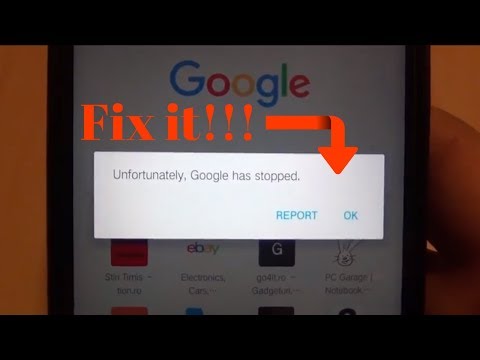
Conţinut
Una dintre aplicațiile încorporate pe care Samsung Galaxy S8 trebuie să le aibă este Google Drive. De fapt, este un client pentru serviciul cloud Google și toți cei care au un cont Google primesc automat 15 GB de stocare în cloud. S8 a fost pus la dispoziție luna trecută, așa că este foarte dezamăgitor când arată deja unele probleme și erori. Unii dintre cititorii noștri au contactat mesajul de eroare „Din păcate, Drive s-a oprit”, care, în principiu, anunță proprietarul că aplicația sa prăbușit din anumite motive.
Potrivit cititorilor noștri, eroarea apare atunci când au încercat să deschidă Drive. Adică, declanșatorul erorii este aplicația care se blochează și ea. Poate fi doar o problemă minoră cu aplicația, dar când vine vorba de blocarea aplicațiilor încorporate, ar putea avea, de asemenea, ceva de-a face cu firmware-ul, iar eroarea în sine ar putea fi doar un semn că ceva din fundal nu funcționează corect . Trebuie să depanăm telefonul pentru a afla mai multe despre acest mesaj de eroare și dacă se întâmplă sau nu ceva mai grav cu noul dvs. telefon. Deci, dacă dețineți acest dispozitiv și primiți în prezent această eroare, continuați să citiți mai jos, deoarece această postare vă poate ajuta.
Dar înainte de orice, dacă aveți în prezent diferite probleme cu telefonul dvs., vă sugerez să vizitați pagina noastră de depanare Samsung Galaxy S8, deoarece am început deja să oferim asistență cititorilor noștri care dețin acest dispozitiv. Înțelegem că telefonul dvs. este încă nou și ar trebui să funcționeze perfect fără probleme, dar nici măcar Samsung nu poate garanta că nu vor exista probleme. Ceea ce facem aici este să oferim ajutor cititorilor noștri cât mai bine, așa că, dacă nu am publicat postări despre preocuparea dvs., nu ezitați să ne contactați completând chestionarul nostru privind problemele Android.
Cum se depanează Galaxy S8 cu eroarea „Unitatea s-a oprit”
Se pare că este o problemă a aplicației, dar nu știm deocamdată dacă este limitată la aplicație sau dacă are ceva de-a face cu firmware-ul, având în vedere faptul că Drive este o aplicație încorporată și adânc înrădăcinată în sistemul de operare. . Acum, înainte de a trece direct la depanarea noastră, iată una dintre problemele pe care le-am primit de la cititorii noștri ...
Problemă: “Salut baieti! Ați întâmpinat vreodată o eroare „Din păcate, Drive s-a oprit?” Tocmai a început ieri când am încercat să deschid Drive de pe telefon. Am câteva fișiere din Google Drive pe care vreau să le descarc în telefon, dar când am încercat să îl deschid, apare eroarea. Am repornit telefonul de multe ori, dar eroarea tot nu va dispărea. Sper că mă puteți ajuta cu asta. Mulțumesc anticipat.”
Depanare: Este imperativ să știm dacă eroarea este declanșată de o problemă cu firmware-ul sau dacă este o problemă cu aplicația, deci parcurgeți pașii de mai jos pentru a încerca să remediați această problemă ...
Pasul 1: ștergeți memoria cache și datele din Google Drive
Această procedură va reseta aplicația și o va readuce la setările implicite. Toate cache-urile și fișierele de sistem create de firmware pentru aplicație vor fi, de asemenea, șterse. Cu toate acestea, fișierele dvs. vor rămâne neatinse, deoarece acestea sunt salvate în cloud, iar aplicația este de fapt doar un client. Adică, orice ai face cu el în telefon nu va afecta fișierele tale. Iată cum îl resetați ...
- Din ecranul de pornire, glisați în sus pe un loc gol pentru a deschide tava pentru aplicații.
- Atingeți Setări> Aplicații.
- Atingeți Drive în lista implicită sau atingeți pictograma 3 puncte> Afișați aplicațiile de sistem pentru a afișa aplicațiile preinstalate.
- Atingeți Stocare.
- Atingeți Ștergeți memoria cache.
- Atingeți Ștergeți datele, apoi atingeți OK.
După aceasta, reporniți telefonul pentru a-i reîmprospăta memoria și dacă eroarea va apărea în continuare, atunci trebuie să treceți la pasul următor.
Pasul 2: Reporniți telefonul în modul sigur și deschideți Drive
Repornirea telefonului în modul sigur va dezactiva temporar toate aplicațiile pe care le-ați instalat. Deci, dacă unul sau unii dintre ei determină blocarea unității, atunci eroarea nu ar trebui să apară în acest mod. În acest caz, trebuie doar să găsiți aplicația care o provoacă și să o dezinstalați.
Cum porniți Galaxy S8 în modul sigur
- Opriți dispozitivul.
- Apăsați și mențineți apăsată tasta de pornire în fața ecranului cu numele modelului.
- Când pe ecran apare „SAMSUNG”, eliberați tasta de pornire.
- Imediat după eliberarea tastei de pornire, țineți apăsată tasta de reducere a volumului.
- Continuați să țineți apăsată tasta de reducere a volumului până când dispozitivul termină de repornit.
- Modul sigur va fi afișat în colțul din stânga jos al ecranului.
- Eliberați tasta de reducere a volumului când vedeți modul sigur.
- Dezinstalați aplicațiile care cauzează o problemă.
Cum se dezinstalează o aplicație de pe Galaxy S8
- Din ecranul de pornire, glisați în sus pe un loc gol pentru a deschide tava pentru aplicații.
- Atingeți Setări> Aplicații.
- Atingeți aplicația dorită în lista implicită sau atingeți pictograma 3 puncte> Afișați aplicațiile de sistem pentru a afișa aplicațiile preinstalate.
- Atingeți aplicația dorită.
- Atingeți Dezinstalare.
- Atingeți din nou Dezinstalare pentru a confirma.
Pasul 3: Porniți Galaxy S8 în modul de recuperare și ștergeți partiția cache
Să încercăm să excludem toate posibilitățile sau să epuizăm tot ceea ce știm care are șanse să rezolve această problemă. Deci, în acest pas, vă voi ajuta să ștergeți toate cache-urile sistemului, astfel încât acestea să fie înlocuite cu altele noi și noi. Trebuie să faceți acest lucru numai în cazul în care eroarea apare în continuare în modul sigur.
- Opriți dispozitivul.
- Țineți apăsate tasta de creștere a volumului și tasta Bixby, apoi țineți apăsată tasta de pornire.
- Când se afișează sigla Android, eliberați toate tastele („Instalarea actualizării sistemului” va apărea timp de aproximativ 30 - 60 de secunde înainte de a afișa opțiunile din meniul de recuperare a sistemului Android).
- Apăsați tasta de reducere a volumului de mai multe ori pentru a evidenția „ștergeți partiția cache”.
- Apăsați tasta de pornire pentru a selecta.
- Apăsați tasta de reducere a volumului pentru a evidenția „da” și apăsați tasta de pornire pentru a selecta.
- Când partiția de ștergere cache este finalizată, este afișat „Repornirea sistemului acum”.
- Apăsați tasta de pornire pentru a reporni dispozitivul.
Pasul 4: Faceți backup fișierelor și datelor, resetați Galaxy S8
Dacă toate celelalte nu reușesc, ar trebui să vă gândiți să vă resetați telefonul și aceasta trebuie să fie ultima speranță în rezolvarea problemei fără niciun ajutor de la un tehnician. Deși nu garantăm că problema va fi remediată, este totuși necesar să faceți acest lucru pentru a vă proteja confidențialitatea. Deci, luați timp pentru a copia fișierele și datele importante, dezactivați Factory Reset Protection (FRP) și apoi continuați cu resetarea.
Cum să dezactivați FRP pe Galaxy S8
- Din ecranul de pornire, glisați în sus pe un loc gol pentru a deschide tava pentru aplicații.
- Atingeți Setări> Cloud și conturi.
- Atingeți Conturi.
- Atingeți Google.
- Apăsați pe adresa dvs. de e-mail Google ID dacă sunt configurate mai multe conturi. Dacă aveți mai multe conturi configurate, va trebui să repetați acești pași pentru fiecare cont.
- Atingeți pictograma cu 3 puncte.
- Atinge Elimină contul.
- Atingeți ELIMINAȚI CONTUL.
Cum să vă resetați Samsung Galaxy S8
- Opriți dispozitivul.
- Țineți apăsate tasta de creștere a volumului și tasta Bixby, apoi țineți apăsată tasta de pornire.
- Când se afișează sigla verde verde, eliberați toate tastele („Instalarea actualizării sistemului” va apărea timp de aproximativ 30 - 60 de secunde înainte de a afișa opțiunile din meniul de recuperare a sistemului Android).
- Apăsați tasta de reducere a volumului de mai multe ori pentru a evidenția „ștergeți datele / resetare din fabrică.
- Apăsați butonul de alimentare pentru a selecta.
- Apăsați tasta de reducere a volumului până când este evidențiat „Da - ștergeți toate datele utilizatorului”.
- Apăsați butonul de alimentare pentru a selecta și a începe resetarea principală.
- După finalizarea resetării principale, este evidențiat „Repornirea sistemului acum”.
- Apăsați tasta de pornire pentru a reporni dispozitivul.
Alternativ, vă puteți reseta telefonul din meniul Setări ...
- Din ecranul de pornire, glisați în sus pe un loc gol pentru a deschide tava pentru aplicații.
- Atingeți Setări> Cloud și conturi.
- Atingeți Backup și restaurare.
- Dacă doriți, atingeți Copia de siguranță a datelor mele pentru a muta glisorul pe PORNIT sau OPRIT.
- Dacă doriți, atingeți Restaurare pentru a muta glisorul pe PORNIT sau OPRIT.
- Atingeți butonul Înapoi la meniul Setări și atingeți Administrare generală> Resetare> Resetare date din fabrică.
- Atinge Resetează.
- Dacă ați activat blocarea ecranului, introduceți acreditările.
- Atinge Continuă.
- Atinge Șterge tot.
Pasul 5: aduceți telefonul înapoi la magazin
Dacă toți pașii de mai sus nu au reușit să rezolve problema, atunci aveți nevoie de un tehnician care să arunce o privire asupra dispozitivului dvs. pentru a ști de ce aplicația încorporată se blochează și dacă resetarea nu a rezolvat problema. Dacă este o problemă cu firmware-ul, tehnologia poate încerca să reinstaleze manual firmware-ul pentru a înlocui eventualele fișiere corupte sau lipsă. Dacă problema nu poate fi rezolvată, atunci ar trebui să primiți un înlocuitor.
Alte probleme conexe
Iată câteva dintre reclamațiile pe care le-am primit de la cititorii noștri legate de această problemă ...
Google Drive nu se va deschide
Problemă: Ați întâmpinat o problemă cu Google Drive în care nu se deschide când este atinsă? Există, de asemenea, momente în care telefonul îngheață câteva secunde și apoi aplicația se deschide, dar se închide din nou. Am fișiere în contul meu Google Drive pe care vreau să le descarc în telefon. Ajutorul dvs. va fi cu siguranță apreciat. Mulțumesc!
Soluţie: Au existat câteva rapoarte despre faptul că aplicația nu se deschide la atingere. Deși poate părea o problemă serioasă, este de fapt doar o eroare. O repornire poate rezolva problema sau dacă telefonul se blochează atunci când pictograma este atinsă, trebuie doar să apăsați butoanele de reducere a volumului și de alimentare pentru a forța repornirea dispozitivului. Pentru erorile aplicației și ale firmware-ului, această procedură le va remedia, totuși, dacă persistă după procedura de repornire forțată, atunci ar trebui să resetați aplicația însăși, ștergând memoria cache și datele.
- Din ecranul de pornire, glisați în sus pe un loc gol pentru a deschide tava pentru aplicații.
- Atingeți Setări> Aplicații.
- Atingeți Drive în lista implicită sau atingeți pictograma 3 puncte> Afișați aplicațiile de sistem pentru a afișa aplicațiile preinstalate.
- Atingeți Stocare.
- Atingeți Ștergeți memoria cache.
- Atingeți Ștergeți datele, apoi atingeți OK.
Până în prezent, această procedură este cea mai eficientă pentru acest tip de problemă, dar dacă, în orice caz, problema persistă după aceasta, atunci ar trebui să vă resetați telefonul. Consultați pașii de mai sus pentru a vă reseta telefonul.
Blocări de unitate urmate de alte aplicații
Problemă: Bună tipule droide. Trebuie doar să vă pun o întrebare sau două de la voi. Am un Galaxy S8, este un telefon nou și m-am bucurat de el până acum. Ieri, însă, am observat că telefonul a început să devină lent, dar nu m-a deranjat, având în vedere că sunt un utilizator greu - jocuri și toate.Dar oricum, am o mulțime de fișiere în contul meu Google Drive, așa că îmi folosesc telefonul pentru a accesa unele dintre ele. Ieri, când am deschis Drive-ul, s-a prăbușit. Știi, a apărut eroarea Drive. Am crezut că asta este tot, dar m-am înșelat. Și alte aplicații s-au prăbușit. Au existat aproximativ 5 sau 6 alte aplicații care s-au prăbușit și afișând aceleași mesaje de eroare. Vrei care este problema telefonului meu? Îl pot repara? Mulțumesc.
Depanare: Numai mesajul de eroare nu este suficient pentru a identifica care este problema, întrucât ar putea fi doar rezultatul problemei reale. Așadar, vreau să porniți telefonul în modul sigur pentru a dezactiva temporar toate aplicațiile terță parte și să continuați să utilizați telefonul pentru a vedea dacă erorile vor apărea în continuare. S-ar putea să fi fost doar o coincidență faptul că Drive-ul s-a prăbușit mai întâi și au urmat alte aplicații. Iată cum porniți Galaxy S8 în modul sigur:
- Opriți dispozitivul.
- Apăsați și mențineți apăsată tasta de pornire în fața ecranului cu numele modelului.
- Când pe ecran apare „SAMSUNG”, eliberați tasta de pornire.
- Imediat după eliberarea tastei de pornire, țineți apăsată tasta de reducere a volumului.
- Continuați să țineți apăsată tasta de reducere a volumului până când dispozitivul termină de repornit.
- Modul sigur va fi afișat în colțul din stânga jos al ecranului.
- Eliberați tasta de reducere a volumului când vedeți modul sigur.
- Dezinstalați aplicațiile care cauzează o problemă.
În timp ce telefonul este în modul sigur, încercați să deschideți Drive sau oricare dintre aplicațiile care s-au blocat. Dacă încă se blochează, vă sugerez să faceți backup pentru datele dvs. și apoi să vă resetați telefonul.
Fișierele nu apar în Google Drive
Problemă: Am o întrebare pentru tine. Am fișiere în Google Drive pe care le deschid întotdeauna pe computerul de la birou, deoarece sunt legate de serviciu. Cu toate acestea, noul meu Galaxy S8 nu afișează aceste fișiere. Am sunat la magazinul Verizon, am vorbit cu tehnicianul care mi-a configurat telefonul și mi-a spus că telefonul este configurat corect, deoarece îl folosesc acum, dar fișierele mele nu sunt aici. Mă puteți ajuta să-mi găsesc fișierele în contul meu Google Drive?
Răspuns: Am impresia că contul folosit pentru configurarea telefonului dvs. este diferit de contul pe care îl utilizați în computer. Vedeți, toți utilizatorii de conturi Google vor avea propriul spațiu Google Drive. Dacă vă conectați la contul dvs., vă puteți vedea automat fișierele personale, dar veți vedea fișiere diferite sau deloc, dacă sunteți conectat la un alt cont.
Sunt sigur că știți acreditările contului Google, așa că vă sugerez să eliminați contul care este configurat în prezent pe telefonul dvs. și apoi să adăugați propriile dvs. Iată cum îl eliminați:
- Din ecranul de pornire, glisați în sus pe un loc gol pentru a deschide tava pentru aplicații.
- Atingeți Setări> Cloud și conturi.
- Atingeți Conturi.
- Selectați tipul de cont pe care doriți să îl ștergeți. Atingeți numele contului sau adresa de e-mail.
- Atingeți pictograma cu 3 puncte.
- Atinge Elimină contul.
- Atingeți ELIMINAȚI CONTUL pentru a confirma.
Și așa vă adăugați propriul cont ...
- Din ecranul de pornire, glisați în sus pe un loc gol pentru a deschide tava pentru aplicații.
- Atingeți Setări> Cloud și conturi.
- Atingeți Conturi.
- Atingeți + Adăugați un cont.
- Selectați tipul de cont pe care doriți să-l configurați.
- Introduceți adresa de e-mail și parola.
- Editați setările de configurare a e-mailurilor primite, după cum este necesar.
- Atingeți Următorul.
- Editați setările de configurare a e-mailului de ieșire, după cum este necesar.
- Atingeți Următorul.
- Citiți responsabilitatea Google și atingeți OK pentru a accepta.
- Setați frecvența de verificare a e-mailului, dimensiunea de recuperare și opțiunile de notificare, după cum doriți.
- Atingeți Următorul.
- Introduceți un nume de cont (opțional).
- Atingeți Terminat.
Sper ca asta ajuta.
conecteaza-te cu noi
Suntem întotdeauna deschiși la problemele, întrebările și sugestiile dvs., așa că nu ezitați să ne contactați completând acest formular. Acesta este un serviciu gratuit pe care îl oferim și nu vă vom percepe niciun ban pentru asta. Vă rugăm să rețineți că primim sute de e-mailuri în fiecare zi și este imposibil să răspundem la fiecare dintre ele. Dar fiți siguri că citim fiecare mesaj pe care îl primim. Pentru cei pe care i-am ajutat, vă rugăm să răspândiți mesajul împărtășind postările noastre prietenilor dvs. sau pur și simplu să vă placă pagina noastră de Facebook și Google+ sau urmăriți-ne pe Twitter.


